一、訓練任務
1. 熟練掌握Altium Designer軟件的使用;
2. 按要求繪制電路原理圖和PCB版圖(能夠用自動布線和手動布線相結合);
3. 能夠按要求建立元件庫和封裝庫。
二、基本要求及說明
1. 電路原理圖圖紙尺寸按照給定的任務作相應的設置;
2. 電路原理圖見Altium Designer訓練任務部分;
3. 按指定電路圖在Altium Designer中繪制原理圖和印制板圖;
4. 按照給定要求創建原理圖器件和該器件的相應的封裝.

QQ截圖20190717130344.png (75.15 KB, 下載次數: 80)
下載附件
2019-7-17 13:04 上傳
新建工程 打開軟件,然后點擊菜單欄的文件,然后點擊新建,選擇project,點擊進去,選擇一個大小合適的項目點擊OK。如圖一所示。 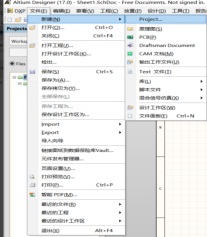
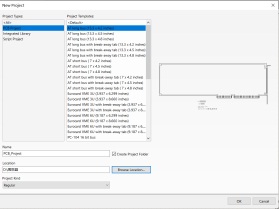
圖一 新建工程
1.1.2 新建原理圖 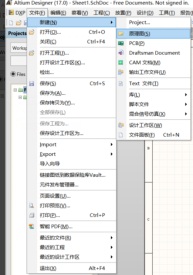
繼續點擊菜單欄的文件,然后點擊新建,選擇原理圖。如圖二所示。
圖二 新建原理圖
1.1.3 添加原理圖庫 打開庫,然后選擇添加庫,點擊安裝,選擇從已有文件中添加,然后選擇要添加的庫所在的文件夾,完成庫的添加。如圖三所示。 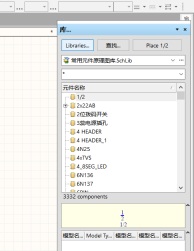
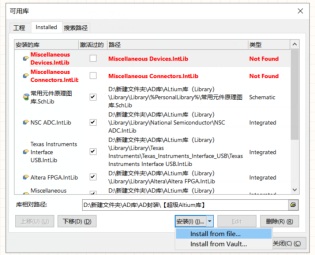
圖三 添加元件庫
1.1.4放置元器件 在庫的搜索框里搜索所需要的元器件的名稱,如電阻則輸入RES便可找到,雙擊RES,將光標移至原理圖,然后左擊便可放置元器件。如圖四所示。 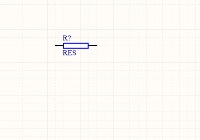
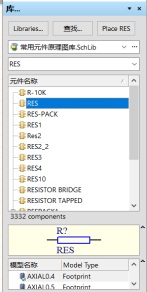
圖四 從元件庫添加所需元器件
1.1.5繪制原理圖 將任務書中的元器件全部找到,并且放置在原理圖中,用線將他們連接,最后生成完整的原理圖。如圖五所示。 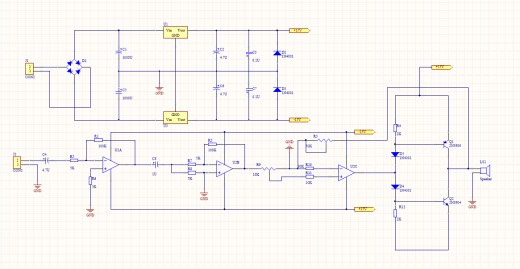
圖五 繪制原理圖
2元件庫建立 2.1 新建元器件 如果原理圖中中沒有我們所需要的元器件,那我們也可以自己動手制作一個元器件。 2.1.1 新建原理圖庫 點擊菜單欄的設計,然后選擇生成原理圖庫。如圖六所示。 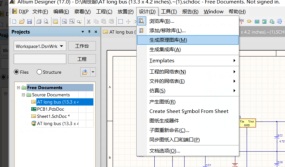
圖六 新建原理圖庫
2.1.2 制作元器件 選擇菜單欄下一行的鉛筆圖標,然后選擇放置矩形。如圖七所示 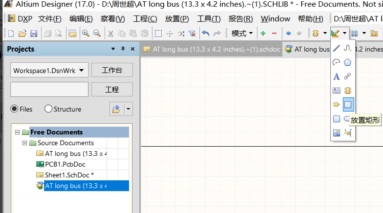
圖七 繪制元器件1
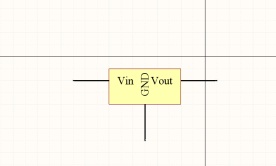
放置完矩形之后,繼續點擊那個鉛筆圖標,然后點擊右下角的放置引腳。如圖八所示
圖八 繪制元器件2 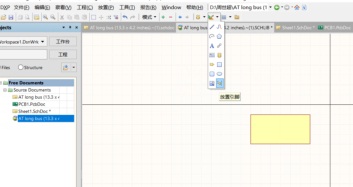
點擊放置引腳之后將引腳放置在矩形上面,并且修改引腳名稱,得到圖九所示穩壓管。然后保存到元件庫中,之后畫圖中即可調用新畫的穩壓管。
圖九 穩壓管 3封裝庫建立 如果給原理圖元器件添加封裝過程當中,有些元器件沒有封裝,那我們也可以自己繪制元器件的封裝。 3.1 .1 新建封裝庫 點擊菜單欄的文件、新建、庫、PCB元件庫。如圖十所示。 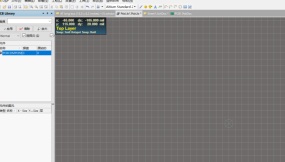
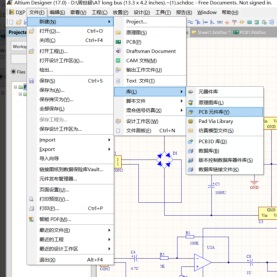
圖十 新建封裝庫
3.1.2 繪制元器件封裝 鼠標右鍵放置圓弧、焊盤,按照任務書畫好后如圖十一所示。保存文件名為“電容1uf”。 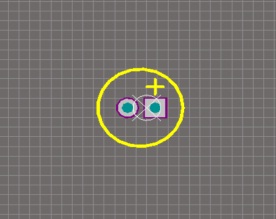
圖十一 繪制好的電容封裝
4 PCB繪制 我們需要根據我們繪制的原理圖,給原理圖中的每一個器件添加封裝,來繪制PCB板。 4.1 給已經有封裝的元器件添加封裝 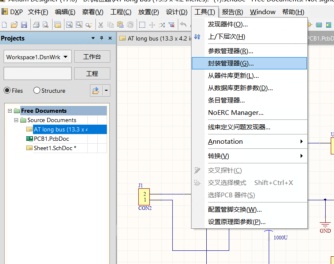
點擊菜單欄的工具、封裝管理器如圖十二所示
圖十二 添加封裝 然后點擊左邊欄的元器件,再點擊右邊欄的封裝,再點擊驗證,如圖十三所示 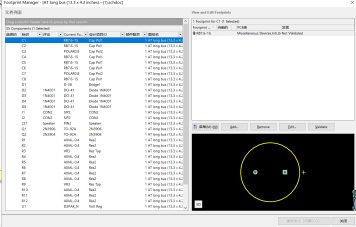
圖十三 給已有封裝元器件添加封裝
4.2 給沒有默認封裝的元器件添加封裝 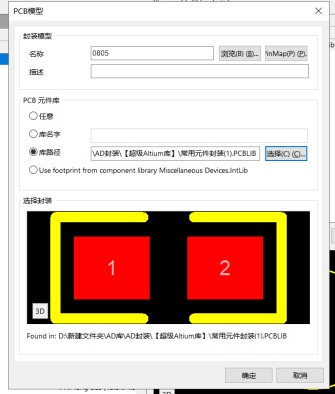
點擊圖十三里的Add,如圖十四所示然后百度元器件型號得到元器件的封裝型號,然后名稱填寫封裝型號,庫路徑選擇封裝庫的路徑,然后就能搜索到該元器件的封裝。然后點擊確定,再點擊驗證,即可給沒有默認封裝的元器件添加封裝。
圖十四 給沒有默認封裝的元器件添加封裝 4.3.1 完成封裝 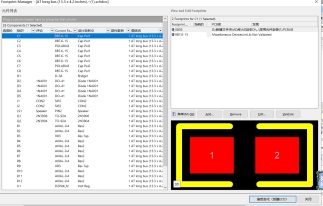
給所有元器件添加完封裝之后點擊右下角的接受變化如圖十五所示
圖十五 生成PCB 4.3.2 新建PCB板 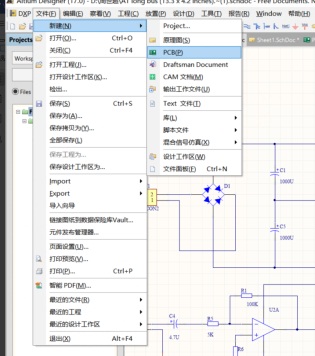
點擊菜單欄文件、新建、PCB。如圖十六所示
圖十六 新建PCB板 4.3.3 生成PCB 在原理圖頁面點擊設計,然后點擊Update,如圖十七再點擊執行更改。生效更改,便可生成PCB板上的器件如圖十八。 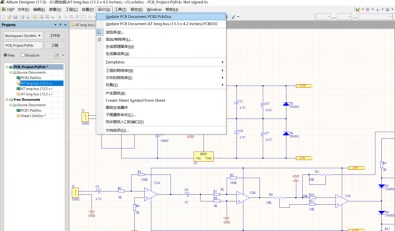
圖十七 下載封裝到PCB板
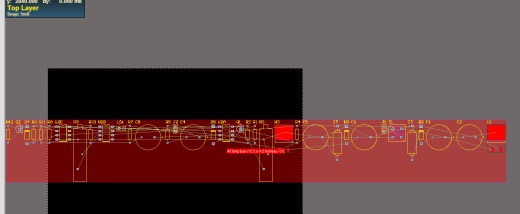
圖十八 PCB上生成的元器件
4.3.4放置器件并布線 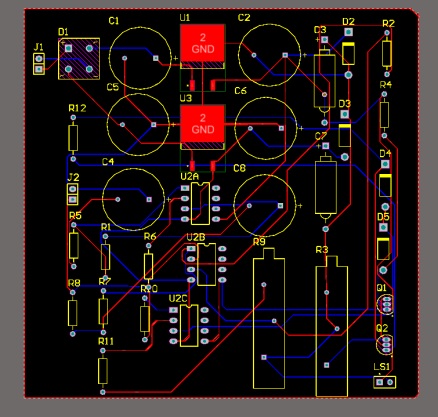
將元器件拖入PCB板放置好并且布線。如圖十九所示
圖十九 做好的PCB板 4.4手動布線與自動布線 4.4.1自動布線 點擊菜單欄自動布線Auto Route然后選擇全部,就會自動布線成功,如圖二十所示 
圖二十 自動布線 4.4.2手動布線 點擊菜單欄自動布線里面的交互式布線即可手動布線 5 總結與體會 通過這次的設計,使我認識了Altium Designer這個軟件,從最初的無從下手,到慢慢的上手這個軟件,說起來還是挺容易的,通過這個軟件,使我了解到了更多的本專業知識,在設計當中學到了很多的東西,通過不斷解決問題獲得了很多的喜悅。也加深了我對這個專業的喜愛以及敬畏。
附錄Ⅰ原理圖 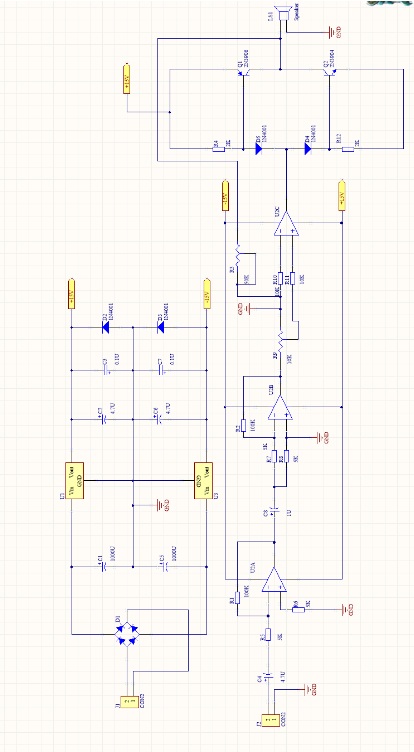
附錄II PCB圖 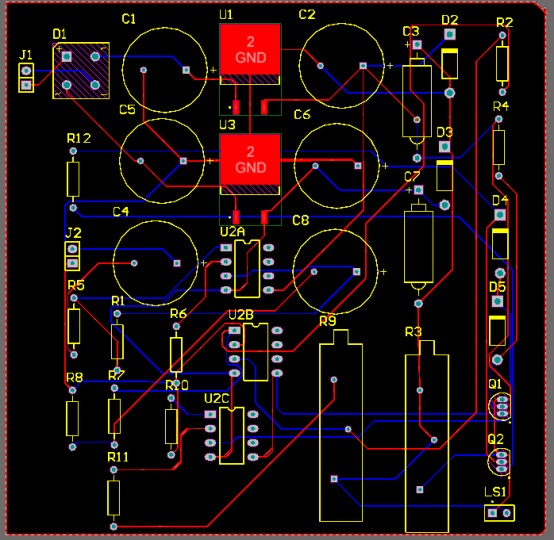
附錄Ⅲ元器件清單

0.png (6.38 KB, 下載次數: 80)
下載附件
2019-7-17 18:06 上傳
全部資料51hei下載地址:
 pcb工程.7z
(2.73 MB, 下載次數: 19)
pcb工程.7z
(2.73 MB, 下載次數: 19)
2019-7-17 18:10 上傳
點擊文件名下載附件
下載積分: 黑幣 -5
|